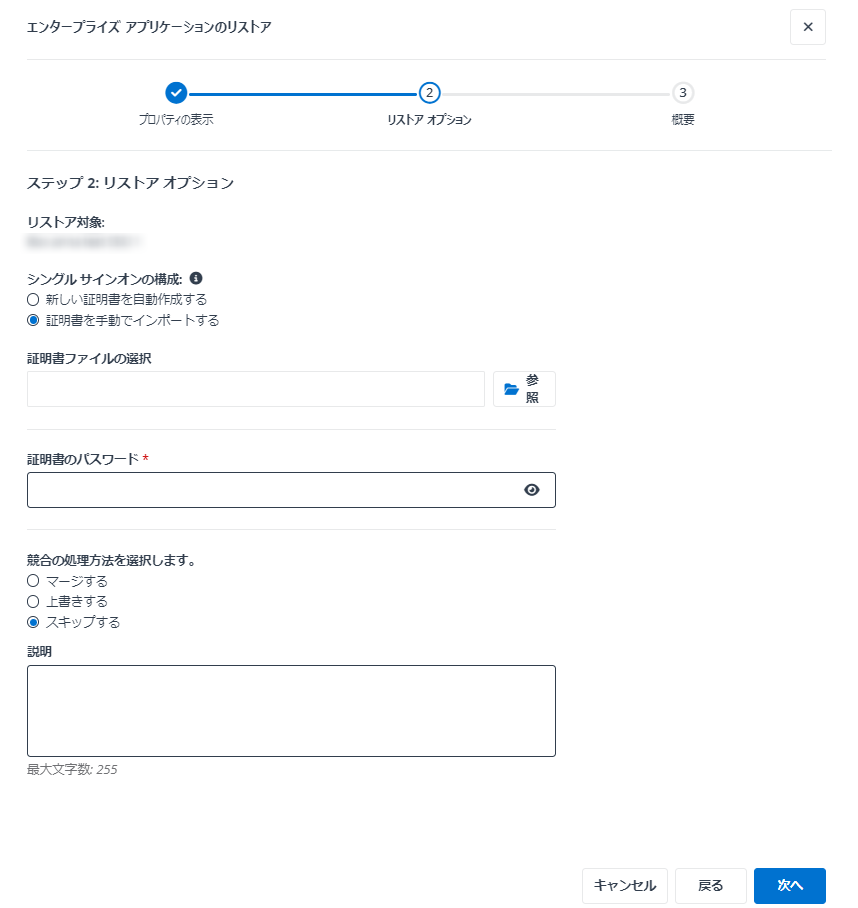
エンタープライズ アプリケーションをリストアする方法については、以下の説明を参照してください。
1. リストア ページに移動し、[Microsoft Entra ID] タイルをクリックします。
2. [復旧ポイント] タイルをクリックします。
3. リストア ウィザードでは、カレンダーにすべてのデータ復旧ポイントが表示されます。バックアップ データが一部のみ存在するジョブを含める オプションを選択することで、カレンダーに完了 (実行中に例外あり) 状態のジョブを表示するかどうかを選択することができます。
4. データ復旧ポイントにマウス カーソルを移動すると、ジョブの詳細 (ジョブ状態、ジョブ開始日時、範囲名、範囲 ID、ジョブ ID、バックアップ サイズ、バックアップ オブジェクト数) が表示されます。カレンダーで使用するデータ復旧ポイントをクリックします。
5. オブジェクト タイプ フィルターから エンタープライズ アプリケーション を選択します。列を管理してエンタープライズ アプリケーションの表示を調整することができます。
6. リストアするエンタープライズ アプリケーションを選択し、[リストア] ボタンをクリックします。
7. プロパティの表示 ステップでは、エンタープライズ アプリケーション情報がテーブルに表示されます。[次へ] をクリックしてリストアを続行します。
8. リストア オプション ステップで、競合の処理方法として マージする・上書きする・スキップする を選択します。
*注意: エンタープライズ アプリケーションがまだ完全削除されていない場合、リストア ジョブはエンタープライズ アプリケーションのシングル サインオン (SSO) 構成を直接リストアすることができます。エンタープライズ アプリが完全削除された場合、このエンタープライズ アプリの SSO 構成をリストアするには、リストア オプション ステップで シングル サインオン構成 フィールドが表示され、リストア中に SSO 証明書の生成を AvePoint に許可するか、証明書を手動インポートするかを選択することができます。AvePoint に証明書の生成を許可することを選択する場合、後でジョブ モニターから証明書をダウンロードし、証明書をこのエンタープライズ アプリケーションのサービス プロバイダーに送信して証明書を更新する必要があります。
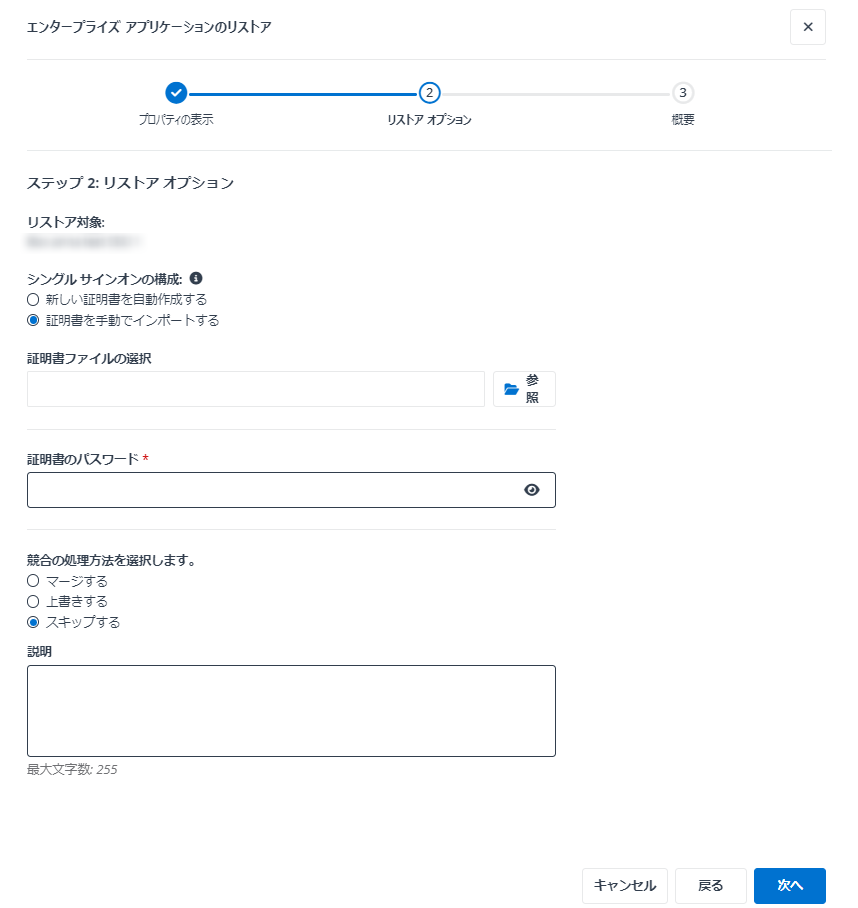
*注意: アプリケーション管理者 ロールでサービス アカウントを構成した場合、SSO 構成の 属性とクレーム、識別子 (エンティティ ID)、サインオン URL、応答 URL のみをリストアすることができます。
選択したエンタープライズ アプリケーションに直接関連するロールと管理者もリストアすることができます。
9. 競合が発生した際に、マージする が選択されている場合、バックアップ データが新しいアイテムの追加をサポートするプロパティのリストア先に追加されます。固有値を持つ既存のプロパティは、バックアップ データに置き換えられます。上書きする が選択されている場合は、競合するオブジェクトがリストア先から削除され、バックアップ データがリストアされます。スキップする が選択されている場合、バックアップ データのリストアがスキップされ、リストア先オブジェクトがそのまま保持されます。
10. 今後参照のため、このリストア ジョブの説明を入力することができます。
11. [次へ] をクリックして 概要 ステップに移動します。リストア設定を確認します。[戻る] をクリックしてリストア ウィザードの前のステップに戻り、設定を変更することができます。
12. [リストア] をクリックして、リストア ジョブを実行します。